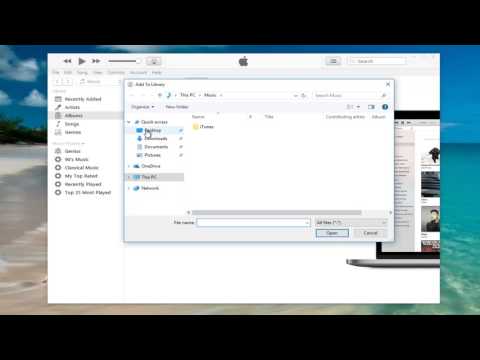Musiqa fayllarini boshqarish va ijro etish uchun iTunes dasturiy ta'minotidan foydalanadigan ko'p odamlar iTunes boshqa dasturiy ta'minot orqali olingan musiqa fayllarini boshqarishni ham tanlaydilar. ITunes -da foydalanuvchilarga iTunes kutubxonasiga musiqa qo'shish imkonini beradigan bir nechta variant mavjud, ular orasida CD -larni uzish va boshqa dasturlardan musiqa import qilish. Siz qo'sha olmaydigan musiqiy fayllar uchun ularni musiqa papkasini qo'shib iTunes -ga qo'shishingiz mumkin.
Qadamlar

Qadam 1. iTunes -ni oching va menyu satrini ko'rinadigan qilib qo'ying
ITunes -ga kiring va kutubxonangizni biron bir musiqa yorlig'i ostida ko'ring (ijrochilar, albomlar, qo'shiqlar, bu muhim emas). Ekranning yuqori chap burchagida to'rtburchaklar shakli kichik bo'lib, yarmi to'ldirilgan. Buni bosing va ochiladigan menyu paydo bo'lishi kerak. Ochiladigan menyuda pastga qarab o'ting va "Menyu satrini ko'rsatish" -ni tanlang. Siz bu tugmani bosishingiz bilan ekranning yuqori qismida "Fayl", "Tahrirlash", "Ko'rish", "Boshqaruvlar", "Do'kon" va "Yordam" variantlari bo'lgan an'anaviy menyu paydo bo'lishi kerak.
Agar siz allaqachon menyu satrini ko'rsangiz, bu bosqichni o'tkazib yuboring

Qadam 2. iTunes -ga qo'shmoqchi bo'lgan musiqani toping
Siz Internetdan mp3 yukladingizmi yoki kompyuteringizda boshqa fayllarda musiqa yashiringanmi, siz musiqa saqlanadigan papkani topishingiz kerak bo'ladi. Kompyuteringizni qidiring (iTunes tashqarisida) va musiqa papkasini toping. Bu fayllar papkasini ish stoli yoki yuklashlar kabi ko'rish oson bo'lgan joyga ko'chiring. Bu jildni keyinchalik iTunes -ga qo'shganingizda, topishni osonlashtiradi.

Qadam 3. Ular iTunes bilan mos ekanligiga ishonch hosil qilish uchun fayl kengaytmalari tekshiring
Ko'p musiqalarni iTunes-ga hech qanday muammosiz qo'shish mumkin, lekin sizning musiqangiz bilan ishlatilgan fayl kengaytmasi mos kelishini yana bir bor tekshirib ko'rishingiz kerak. Musiqada quyidagi kengaytmalar bo'lishi mumkin: AAC, MP3, WAV, AIFF, AA yoki M4A. Agar sizda WMA fayllari himoyalanmagan bo'lsa, iTunes ularni ishlatadigan formatga o'zgartirishi mumkin. Aks holda, iTunes -ga qo'shishdan oldin musiqangizni ushbu shakllardan biriga aylantirishingiz kerak bo'ladi.

Qadam 4. iTunes yangi papkani qo'shing
"Fayl" menyusini bosing. Mac foydalanuvchilari "Kutubxonaga qo'shish" variantini, kompyuter foydalanuvchilari esa "Kutubxonaga papka qo'shish" ni ko'rishadi. Bu variantlardan qaysi biri sizga mos kelsa, ustiga bosing va iTunes -ni ko'rish oynasini ochishiga ruxsat bering.
"Faylni kutubxonaga qo'shish" varianti ham bor, lekin bu sizning iTunes -ga qo'shiqlarning butun papkasini emas, balki faqat bitta qo'shiqni qo'shadi

Qadam 5. Siz yaratgan papkani ko'rib chiqing
Yangi ochilgan oynada siz ilgari joylashtirgan musiqangiz bo'lgan fayllar papkasini toping. Uni belgilash uchun bosing, so'ng oynaning pastki qismidagi "Papkani tanlash" ni bosing.
Agar siz "Faylni kutubxonaga qo'shish" variantidan foydalansangiz, bir nechta elementni tanlash uchun shift tugmachasini bosib ushlab turishingiz va butun musiqa papkasini kutubxonangizga samarali ko'chirishingiz mumkin

Qadam 6. iTunes kutubxonasiga qo'shiladigan papkani qidiring
"Jildni tanlash" tugmachasini bosganingizda, ko'rish oynasi avtomatik ravishda yopiladi va siz kutubxonangizni qayta ko'rasiz. 5-10 soniya kutib turing va kutubxonangizdan yangi qo'shilgan musiqa papkasini toping. Nusxa ko'chirish uchun biroz vaqt ketadi, shuning uchun agar u darhol ko'rsatilmasa, sabr qiling. Jildni topganingizdan so'ng, musiqani sinab ko'ring, ular muammosiz nusxalangan. Agar ular shunday qilishsa, siz tugadingiz!
Video - bu xizmatdan foydalanib, ba'zi ma'lumotlar YouTube bilan bo'lishishi mumkin